[下载] 适用于 Windows 10/8/7 的 HP Envy 5540 驱动程序
已发表: 2021-01-07这是解释如何下载适用于 Windows 10/8/7 的 HP Envy 5540 驱动程序的完整指南。 因此,请按照此打字说明深入了解它!
每当您想购买打印机时,最初唯一能在您脑海中出现的品牌就是 HP。 不是吗? 惠普是技术领域的知名品牌。 但是,如今,许多用户抱怨他们的HP Envy 5540 打印机没有像以前那样以准确的方式响应。 你是其中之一吗? 那么,我们可以提供帮助!
为什么 HP Envy 5540 打印机没有响应?
嗯,有很多原因会导致您的 HP Envy 5540 打印机无法正确响应。 以下是核心原因!
- 由于旧的、损坏的和损坏的打印机驱动程序。
- 墨水和碳粉不足的问题。
- Windows 中的错误配置。
- 软件更新。
- 损坏的连接。
因此,这些是影响 HP Envy 打印机效能的基本原因。 但是,您不必担心,因为通过这篇文章,我们提出了更新 HP Envy 5540 驱动程序的最简单方法。 因为主要是因为旧的或损坏的驱动程序,您的一体机 HP 打印机会褪色。
因此,更新其驱动程序是恢复其工作效率的最佳方式。 让我们进入下一部分,详细解释每一点!
另请阅读:下载并安装 HP OfficeJet Pro 9015 打印机驱动程序
在 Windows 10/8/7 上下载 HP Envy 5540 驱动程序的最佳方式
查看下面提到的在 Windows 10/8/7 上更新和安装 HP Envy 5540 打印机驱动程序的解决方案。
方法一:使用惠普官网下载安装HP Envy 5540驱动
如果您对该技术有相当的了解,那么您可以使用此方法进行驱动程序下载操作。 有什么比使用官方来源更新 HP envy 打印机驱动程序更好的方法。 因此,您可以使用惠普官方网站更新驱动程序。 这是你需要做的!
第 1 步:-访问惠普官方网站。
第 2 步:-然后,前往软件和驱动程序选项卡,然后选择打印机。
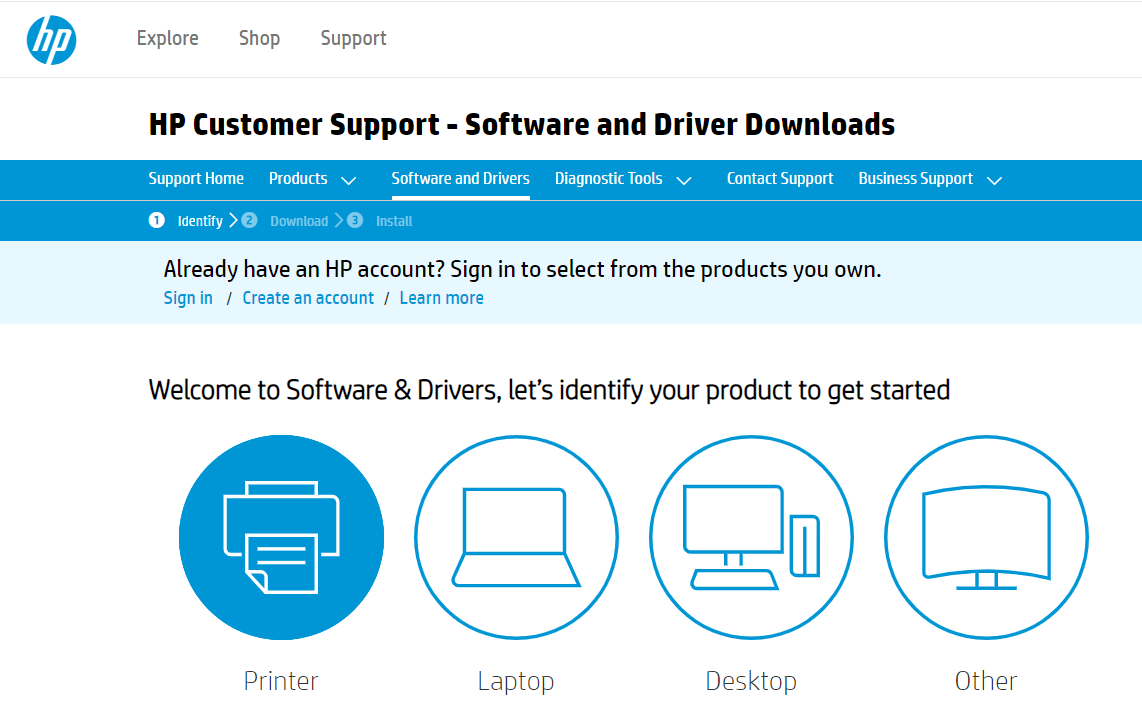
第 3 步:-在此之后,输入产品名称,然后单击提交按钮。
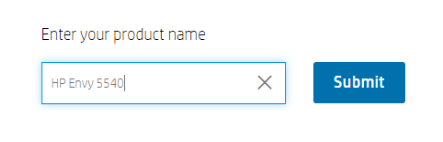
第 4 步:-这将带您走得更远,现在单击“下载”选项卡以安装新的驱动程序。
因此,您可以通过访问 HP 官方支持页面下载和安装 HP 5540 打印机的驱动程序。
阅读更多:下载和更新适用于 Windows 10 的 HP 打印机驱动程序
方法 2:使用设备管理器下载和更新 HP Envy 5540 驱动程序
设备管理器,Windows 内置实用工具,可让您更新任何设备的驱动程序。 想知道怎么做,就按照下面的一系列步骤吧!

第 1 步:-从键盘一次按 Win 徽标和 R 键。 这将启动运行对话框。
第 2 步:-现在,键入“devmgmt.msc” ,然后从键盘上按 Enter 键或单击“确定”按钮。
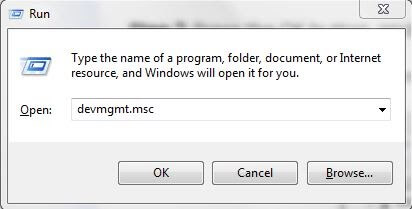
第 3 步:-此操作将触发设备管理器窗口,现在找到打印队列或打印队列类别并展开它。
第 4 步:-现在,右键单击 HP Envy 5540 打印机,然后从菜单列表中选择更新驱动程序选项。
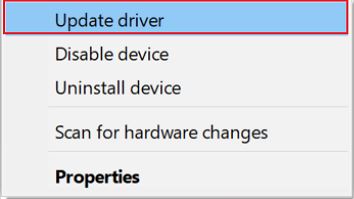
第 5 步:-在此之后,选择自动搜索更新的驱动程序软件并单击它。
要继续进行,您需要按照屏幕上的说明进行操作。 但是,有时,在极少数情况下,设备管理器无法更新驱动程序。 有这个选项吗? 绝对是,一个很大的YES! 想知道那个替代方法,然后阅读下一个方法。
阅读更多:如何在 Windows 10 中修复 HP 扫描仪无法工作的问题
方法 3:通过 Bit Driver Updater 更新和安装 HP Envy 5540 驱动程序(强烈推荐)
对于那些对此不熟悉的人来说,绝对是在更新驱动程序如此棘手的困境中。 但是,您是否知道使用驱动程序更新工具可以使这项棘手的任务变得更容易一些。 是的! 亲爱的读者,驱动程序更新工具是一项有用的功能,可帮助您轻松快速地更新驱动程序。
现在,您认为有几种可用的驱动程序更新工具,但哪个是最好的? 不用担心,这里有 Bit Driver Updater 工具,这是专家的选择,可以自动频繁地更新所有过时或损坏的驱动程序。 下面是它的工作原理!
第 1 步:-下载并介绍 Bit Driver Updater。
第 2 步:-然后,它自己启动自动扫描过程。 在它完成之前,您需要等待。
提示:在某些特殊情况下,它不会像自己一样开始扫描,如果您正在经历这个,那么建议您通过单击“扫描”按钮手动启动它。
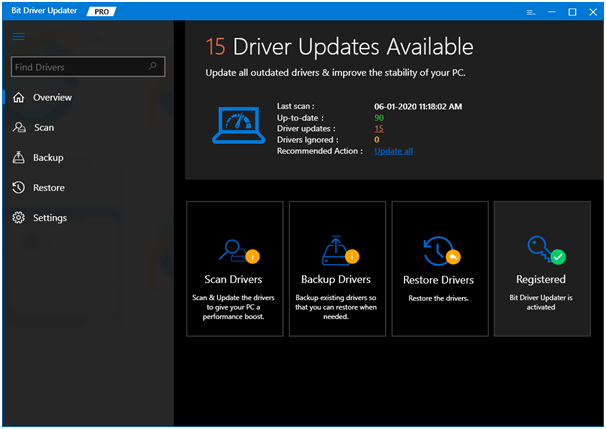
第 3 步:-在此之后,验证驱动程序列表。
第 4 步:-最后,单击立即更新选项以执行驱动程序下载操作。 此选项显示在驱动程序旁边。 而且,如果您想一次性更新所有驱动程序,那么您必须单击“全部更新”选项而不是“立即更新”。
所以,这就是 Bit Driver Updater 的工作原理。 并且,通过 4 个步骤完成驱动程序更新过程。 你不觉得这样的工具是一种享受吗? 100% 是的,那么,不要将您的时间浪费在长时间的手动处理上。 点击下面的下载选项卡,立即下载并安装 Bit Driver Updater !

下载适用于 Windows 10/8/7 的 HP Envy 5540 驱动程序 [完成]
因此,您可以下载适用于 Windows 10/8/7 的 HP Envy 5540 驱动程序。 所有的方法都是高能力的。 但是,使用 Bit Driver Updater 更新驱动程序是最好的方法。 因此,我们建议您尝试使用 Bit Driver Updater 来更新 HP Envy 5540 驱动程序。
在下面的评论框中与我们分享您的反馈,不要忘记订阅我们的时事通讯以保持更新。 就这些,就目前而言,我们很快就会回来。 到那时,请继续关注我们!
